MySQL - это одна из самых популярных реляционных баз данных. С помощью PHP, вы можете легко создавать, изменять и управлять таблицами в MySQL. В этой пошаговой инструкции мы рассмотрим процесс создания таблицы с использованием языка PHP.
Шаг 1: Подключение к базе данных MySQL.
Прежде чем создать таблицу, необходимо установить соединение с базой данных MySQL, используя объект mysqli или PDO. Для этого нужно задать параметры подключения, такие как имя хоста, имя пользователя, пароль и имя базы данных.
Шаг 2: Создание SQL-запроса для создания таблицы.
Для создания таблицы, мы используем SQL-запрос CREATE TABLE. Этот запрос создает таблицу с заданными полями и их характеристиками, такими как имя, тип и ограничения. Например, следующий SQL-запрос создает таблицу "users" с полями "id", "username" и "password":
CREATE TABLE users (
id INT(6) UNSIGNED AUTO_INCREMENT PRIMARY KEY,
username VARCHAR(30) NOT NULL,
password VARCHAR(30) NOT NULL
);В данном примере мы создаем таблицу "users" с полем "id", которое является первичным ключом и автоинкрементируется. Также есть поля "username" и "password", которые не могут быть пустыми.
Шаг 3: Выполнение SQL-запроса.
После создания SQL-запроса, мы можем выполнить его с помощью функции mysqli_query или PDO::query. Возвращаемое значение этих функций будет указывать на успешное выполнение запроса или ошибку.
Это основные шаги, которые необходимо выполнить для создания таблицы в MySQL с помощью PHP. Помимо этого, вы можете добавлять и изменять столбцы в таблице, устанавливать связи между таблицами и многое другое. PHP предоставляет мощные инструменты для работы с базами данных, и вы можете использовать их для создания сложных и надежных систем.
Установка и настройка MySQL

Прежде чем приступить к созданию таблицы в MySQL с помощью PHP, необходимо установить и настроить MySQL на вашем сервере. Вот пошаговая инструкция:
Шаг 1: Скачайте и установите MySQL с официального веб-сайта. Выберите подходящую версию для вашей операционной системы и следуйте инструкциям установщика. Убедитесь, что MySQL сервер запущен после установки. |
Шаг 2: Настройте доступ к MySQL серверу. Откройте командную строку и выполните команду:
Затем введите пароль администратора, который вы установили во время установки MySQL. Если все прошло успешно, вы увидите приглашение |
Шаг 3: Создайте базу данных, в которой будет храниться ваша таблица. Выполните следующую команду:
Замените "имя_базы_данных" на желаемое имя вашей базы данных. Если команда выполнена успешно, вы получите сообщение о том, что база данных была создана. |
Шаг 4: Создайте пользователя и предоставьте ему права доступа к базе данных. Выполните следующую команду:
Замените "имя_базы_данных", "имя_пользователя" и "пароль" на соответствующие значения. Эта команда предоставит пользователю полные права на все таблицы базы данных. |
Шаг 5: Перезагрузите привилегии MySQL, чтобы изменения вступили в силу. Выполните следующую команду:
Теперь ваш MySQL сервер настроен и готов к созданию таблицы. |
После завершения этих шагов вы можете приступить к созданию таблицы в MySQL с помощью PHP.
Подключение к базе данных с помощью PHP

Для работы с базой данных MySQL в PHP необходимо установить соответствующий драйвер. В настоящее время наиболее распространены два драйвера: MySQLi (MySQL improved) и PDO (PHP Data Objects).
Для подключения к базе данных MySQL с помощью драйвера MySQLi, можно использовать следующий код:
<?php
$servername = "localhost";
$username = "username";
$password = "password";
$database = "database_name";
// Создание подключения
$conn = new mysqli($servername, $username, $password, $database);
// Проверка соединения
if ($conn->connect_error) {
die("Ошибка подключения: " . $conn->connect_error);
}
echo "Успешное подключение";
// Закрытие подключения
$conn->close();
?>Для подключения к базе данных MySQL с помощью драйвера PDO, можно использовать следующий код:
<?php
$servername = "localhost";
$username = "username";
$password = "password";
$database = "database_name";
try {
// Создание подключения
$conn = new PDO("mysql:host=$servername;dbname=$database", $username, $password);
$conn->setAttribute(PDO::ATTR_ERRMODE, PDO::ERRMODE_EXCEPTION);
echo "Успешное подключение";
} catch(PDOException $e) {
echo "Ошибка подключения: " . $e->getMessage();
}
// Закрытие подключения
$conn = null;
?>Замените localhost, username, password и database_name соответствующими значениями, чтобы подключиться к вашей базе данных MySQL. После подключения можно выполнять запросы к базе данных, создавать таблицы и выполнять другие операции.
Обратите внимание, что код выше приведен только для примера и необходимо заботиться о безопасности вашего кода, в том числе о защите от SQL-инъекций.
Создание скрипта для создания таблицы

Для создания таблицы в MySQL с помощью PHP необходимо использовать команду CREATE TABLE. Эта команда позволяет указать название таблицы и столбцы, их типы данных, а также другие параметры таблицы.
Пример скрипта для создания таблицы:
<?php
$servername = "localhost";
$username = "username";
$password = "password";
$dbname = "database";
// Создание подключения
$conn = new mysqli($servername, $username, $password, $dbname);
// Проверка подключения
if ($conn->connect_error) {
die("Ошибка подключения: " . $conn->connect_error);
}
// Создание таблицы
$sql = "CREATE TABLE users (
id INT(6) UNSIGNED AUTO_INCREMENT PRIMARY KEY,
name VARCHAR(30) NOT NULL,
email VARCHAR(50) NOT NULL,
reg_date TIMESTAMP DEFAULT CURRENT_TIMESTAMP ON UPDATE CURRENT_TIMESTAMP
)";
if ($conn->query($sql) === TRUE) {
echo "Таблица успешно создана";
} else {
echo "Ошибка создания таблицы: " . $conn->error;
}
$conn->close();
?>В этом примере мы создаем таблицу с названием "users", которая содержит столбцы "id", "name", "email" и "reg_date". Столбец "id" является первичным ключом и имеет автоматическое увеличение значения. Столбцы "name" и "email" должны быть заполнены (NOT NULL). Столбец "reg_date" имеет тип TIMESTAMP и устанавливается по умолчанию в текущую дату и время.
После выполнения скрипта будет выведено сообщение о создании таблицы или об ошибке, если что-то пошло не так.
Определение структуры таблицы
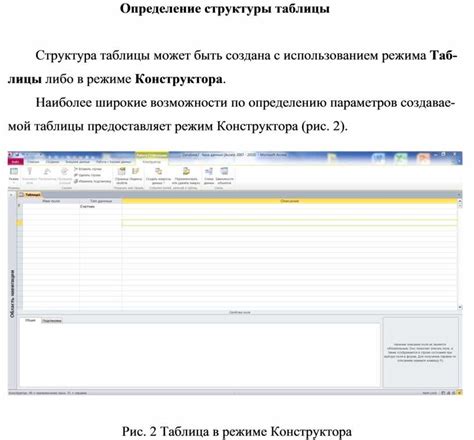
Перед созданием таблицы в MySQL необходимо определить ее структуру. Структура таблицы включает в себя набор столбцов и их типы данных. Каждый столбец таблицы имеет свое имя и определенный тип данных.
В процессе определения структуры таблицы нужно задать имя таблицы, имя столбцов и их типы данных. Имя таблицы должно быть уникальным в рамках базы данных. Имя столбца должно отражать сущность, которую он представляет.
Тип данных столбца определяет, какие значения будут храниться в этом столбце. В MySQL существует множество различных типов данных, таких как INTEGER, VARCHAR, TEXT и др. Выбор типа данных зависит от требований к значению в столбце.
Пример:
CREATE TABLE users ( id INT(11) AUTO_INCREMENT PRIMARY KEY, name VARCHAR(100) NOT NULL, email VARCHAR(100) NOT NULL UNIQUE, password VARCHAR(255) NOT NULL, created_at TIMESTAMP DEFAULT CURRENT_TIMESTAMP );
В данном примере создается таблица с именем "users". Она содержит следующие столбцы:
- id - уникальный идентификатор пользователя
- name - имя пользователя
- email - электронная почта пользователя
- password - пароль пользователя
- created_at - дата и время создания записи о пользователе
Столбец "id" имеет тип данных INT(11) и используется в качестве первичного ключа. Столбцы "name", "email" и "password" имеют тип данных VARCHAR(100) и не могут содержать пустые значения (NOT NULL). Столбец "email" также имеет ограничение уникальности (UNIQUE). Столбец "created_at" имеет тип данных TIMESTAMP и по умолчанию задается текущая дата и время (CURRENT_TIMESTAMP).
При определении структуры таблицы следует учитывать требования к данным и их будущему использованию. Важно выбрать подходящие типы данных для каждого столбца, чтобы обеспечить эффективность и надежность работы с таблицей.
Определение типов данных для столбцов
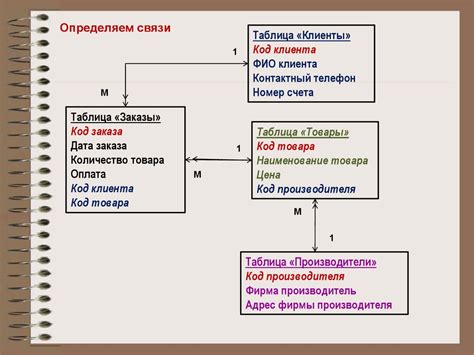
При создании таблицы в MySQL необходимо определить тип данных для каждого столбца. Важно выбрать подходящий тип данных, так как это позволяет правильно хранить и обрабатывать информацию. Ниже приведены наиболее часто используемые типы данных:
- INT: используется для хранения целых чисел. Может быть с знаком или без.
- VARCHAR: используется для хранения текстовых данных переменной длины. Длина поля указывается в скобках.
- TEXT: используется для хранения текстовых данных переменной длины с большой емкостью. Помогает в хранении длинных текстовых значений.
- DATE: используется для хранения даты в формате "гггг-мм-дд". Можно выполнять операции сравнения и сортировки по датам.
- TIME: используется для хранения времени в формате "чч:мм:сс". Можно выполнять операции сравнения и сортировки по времени.
- DATETIME: используется для хранения даты и времени в формате "гггг-мм-дд чч:мм:сс". Можно выполнять операции сравнения и сортировки по дате и времени.
- DECIMAL: используется для хранения чисел с плавающей запятой с фиксированной точностью. Длина перед точкой и после нее указывается в скобках.
- BOOLEAN: используется для хранения значения истина или ложь.
Выбор правильного типа данных упрощает хранение и обработку информации в базе данных MySQL.
Установка ограничений и свойств для столбцов

При создании таблицы в MySQL с помощью PHP, вы можете установить ограничения и свойства для каждого столбца. Это позволяет определить различные правила и ограничения для вводимых данных.
Ниже приведены некоторые важные свойства и ограничения, которые вы можете использовать при создании столбцов:
- NOT NULL: Это свойство указывает, что столбец не может содержать NULL значения. Если вы попытаетесь вставить NULL значение в такой столбец, MySQL выдаст ошибку.
- PRIMARY KEY: Это свойство указывает, что столбец является первичным ключом таблицы. Первичный ключ уникально идентифицирует каждую запись в таблице и обеспечивает быстрый доступ к данным.
- AUTO_INCREMENT: Это свойство указывает, что значение для столбца будет автоматически увеличиваться с каждой новой записью. Это удобно, когда вам нужно создать уникальный идентификатор для каждой записи.
- UNIQUE: Это свойство указывает, что значения в столбце должны быть уникальными. Если вы попытаетесь вставить дублирующее значение, MySQL выдаст ошибку.
- DEFAULT: Это свойство указывает значение, которое будет установлено по умолчанию для столбца, если не указано другое значение при вставке новой записи.
Пример создания таблицы с указанием ограничений и свойств для столбцов:
CREATE TABLE users (
id INT(11) PRIMARY KEY AUTO_INCREMENT,
username VARCHAR(50) NOT NULL,
email VARCHAR(50) UNIQUE,
password VARCHAR(50) NOT NULL,
created_at TIMESTAMP DEFAULT CURRENT_TIMESTAMP
);
В этом примере мы создаем таблицу "users" с четырьмя столбцами:
- Столбец "id" является первичным ключом и имеет тип "INT". Значение этого столбца будет автоматически увеличиваться с каждой новой записью.
- Столбец "username" имеет тип "VARCHAR" и максимальную длину 50 символов. Он не может содержать NULL значения.
- Столбец "email" также имеет тип "VARCHAR" и максимальную длину 50 символов. Он должен содержать уникальные значения.
- Столбец "password" имеет тип "VARCHAR" и максимальную длину 50 символов. Он не может содержать NULL значения.
- Столбец "created_at" имеет тип "TIMESTAMP" и будет иметь значение по умолчанию - текущую дату и время.
Вы можете изменять эти свойства и ограничения в соответствии с требованиями вашей таблицы и приложения.
Запуск скрипта и проверка создания таблицы
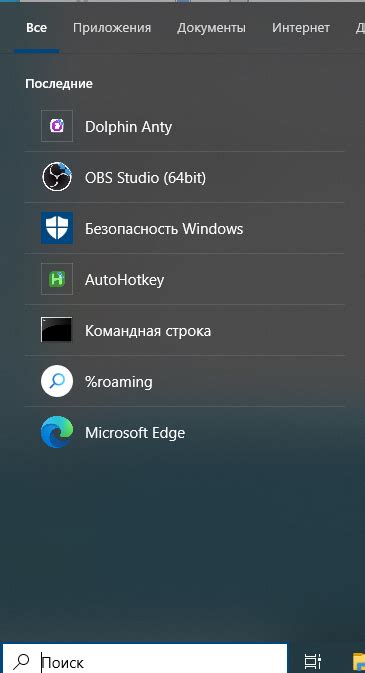
После того, как вы создали скрипт для создания таблицы в MySQL, вам необходимо запустить его и проверить создание таблицы.
Для запуска скрипта вам необходимо открыть его в веб-браузере. Для этого вы можете использовать локальный сервер, такой как XAMPP или MAMP, или загрузить файл скрипта на удаленный сервер.
После того, как вы откроете скрипт в браузере, вы должны увидеть сообщение о успешном создании таблицы в случае успешного выполнения скрипта. Если вы получаете сообщение об ошибке, вам следует проверить код скрипта и убедиться, что он правильно соответствует синтаксису MySQL.
Кроме того, вы можете проверить создание таблицы, открыв программу для работы с базами данных, такую как phpMyAdmin, и проверив наличие созданной таблицы в списке таблиц вашей базы данных.
Если таблица успешно создана, вы можете приступить к использованию ее для хранения данных и выполнения запросов к базе данных MySQL.
Пример:
| ID | Название | Цена |
|---|---|---|
| 1 | Телефон | 1000 |
| 2 | Ноутбук | 2000 |
| 3 | Планшет | 500 |